Einige Zeugnisformulare enthalten im Fußteil eine Textzeile mit Versetzungsvermerk (z.B. "Laut Konferenzbeschluss versetzt nach Klasse 4").
Anders als Zensuren und Textfelder, wird dieser Satz nicht direkt in das Zeugnisformular geschrieben, sondern als Textbaustein über die Felder VS1, VS2 und das zugehörige Eingabefeld über dem Zeugnisfenster eingefügt.
Die entsprechenden Formulierungen für die Versetzungsvermerke müssen zunächst als Textbausteine mit eigenen Kürzeln in der Textbausteintabelle gespeichert werden. (Ansicht>Textbausteine...)
Sie können dabei am besten die Kürzel VS1, VS2, VS3...VSx verwenden und die Bausteine dem Fachbereich VS zuordnen.
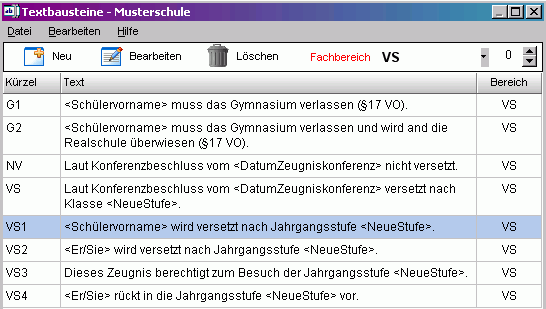
RGS Schulzeugnis 5
Die am häufigsten benötigen Sätze sollten die Kürzel VS1 und VS2 erhalten und lassen sich dann im Zeugnisfenster direkt durch Klick auf den entsprechenden Schalter einfügen. Für beliebige andere Bausteine können Sie das entsprechende Kürzel in das nachfolgende Eingabefeld (im Bild "VS8") eintragen und die Enter-Taste drücken. Das Programm fügt automatisch den zum Textbaustein gehörenden Text in das Zeugnisformular ein.
![]()
Wenn Sie in das Eingabefeld nichts eingeben und nur die Enter-Taste drücken, wird der Vermerk im Zeugnisformular entfernt.
Durch Klick auf die Schalter VS1 oder VS2 mit der rechten Maustaste können Sie den zugehörigen Baustein direkt bearbeiten (ab Version 5.2.9.1)
RGS Schulzeugnis 6+7
Bei RGS Schulzeugnis 6 kann das Bausteinkürzel nach Klick auf den Schalter "Kopf-/Fußteil ändern" eingetragen werden.
2. Möglichkeit
Die Versetzungsvermerke lassen sich auch klassenweise über die Zensurentabelle (Ansicht>Zensurentabelle) eintragen (Fächerspalte mit kürzel KZ-VS)
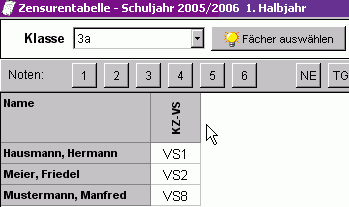
Zugehöriges Datenfeld im Zeugnisformular
Damit der Versetzungsvermerk auf diese Weise in das Zeugnis eingefügt wird, muss im Zeugnisformular ein Datenfeld mit dem Namen Versetzungsvermerk@zeugnis vorhanden sein.